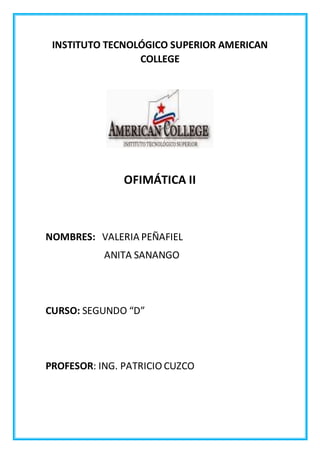
Ofimática ii-word
- 1. INSTITUTO TECNOLÓGICO SUPERIOR AMERICAN COLLEGE OFIMÁTICA II NOMBRES: VALERIA PEÑAFIEL ANITA SANANGO CURSO: SEGUNDO “D” PROFESOR: ING. PATRICIO CUZCO
- 2. III OTROS SERVICIOS DENTRO DE LOS CORREOS ELECTRÓNICOS -CORREOS GRATUITOS.- Los correosgratuitos son los más usados, aunque incluyen algo de publicidad: unos incrustada en cada mensaje, y otros en la interfaz que se usa para leer el correo.Muchos sólopermitenverel correodesde unapágina web propia del proveedor, para asegurarse de que los usuarios reciben la publicidad que se encuentra ahí. Gmail Hotmail Mail.com Yahoo.com Live.com -APLICACIONES DENTRO DE HOTMAIL
- 3. -APLICACIONES DENTRO DE GMAIL -GOOGLE DOCS Es un sencillo pero potente procesador de texto y hoja de cálculo, todo en línea, que nos permite crear nuevos documentos, editar los que ya teníamos o compartirlos en la red con otros usuarios
- 4. Paso 1: Lo primero que tenemos que hacer es acceder a Google Drive. Paso 2: Luego de ello, presionamos sobre el botón “Crear” ubicado a la izquierda de la pantalla. Paso 3: En el momento en que presionamos este botón, se desplegará un menú con las diferentes opciones para elegir. Seleccionamos el tipo de documento que queremos crear entre documento de texto, presentación, hoja de cálculo, formulario, dibujo o carpeta. Paso 4: Una vez que hemos creado el documento, si lo deseamos podemos cambiarle el nombre, para ello, lo único que tenemos que hacer es desplazarnos hasta el margen superior izquierdo de la ventana y seleccionar “Documento sin título”, escribimos el nombre que deseamos y presionamos el botón “Aceptar”. Paso 5: A partir de este punto, ya podemos comenzar a trabajar en el documento. PRESENTACIÓN: - Para crear una nueva presentación, primero debemos pulsar el botón nuevo e la bandeja de documentos y luego se escoge la opción presentación - -Luego aparecerá en una nueva ventana el documento en blanco para comenzar a desarrollar la presentación. - Existe dos formas de hacer una presentación en google docs. De forma predeterminada el documento carga de forma que se cree desde cero en línea, pero también se puede subir diapositivas hechas con anterioridad.
- 5. - Para importar o subir presentaciones hechas en power point se debe pulsar el botón archivo - En caso que se desee crear diapositivas en línea se procede a editar y crear diapositivas directamente en google docs. - Google docs guarda una presentación, de forma predeterminada, con el título de la primera diapositiva. HOJA DE CÁLCULO Abrir la hoja de cálculo y seleccionar: Compartir / Publicar como página web 1: La página se hace pública para el que conozca la dirección 2: Cada vez que haya un cambio se verá reflejado. 3: Acceso al menú para poder insertar nuestra hoja de cálculo donde queramos. 4: Seleccionar: Código HTML para insertar en una página web. 5: Seleccionar las páginas que deseamos publicar: Todas o una en particular. 6: Pulsar este botón para general el código que deberemos insertar en nuestra página.
- 6. 7: Copiar el código y pegarlo donde queramos que aparezca nuestra hoja de cálculo. Este proceso se puede repetir de forma individual para cada página que queramos publicar en el caso de no publicarlas todas a la vez. 8: Hoja de cálculo insertada en uno de los grupos de Ning 9: El código copiado en Google Docs puede pegarse en cualquier página web o sistema que admita este tipo de HTML (wiki, blog, página web, etc.) Hay que tener presente que muchas veces no se admite este tipo de código, por lo que hay que probarlo para saberlo con certeza. CREAR UNA ENCUESTA A TRAVÉS DE FORMULARIOS DE GOOGLE Formularios de Google te permite planificar eventos, enviar una encuesta, hacer preguntas a tus alumnos o recopilar otros tipos de información de forma fácil y eficiente. Puedes crear un formulario desde Google Drive o a partir de una hoja de cálculo existente.
- 7. -Ve a docs.google.com/forms. -Arriba a la izquierda, haz clic en el símbolo de nuevo documento Añadir. -Un nuevo formulario se abrirá automáticamente. Puedes añadir las preguntas que quieras a la plantilla del formulario. También puedes organizar el formulario añadiendo encabezados y dividiéndolo en varias páginas. Obtén más información sobre cómo editar formularios. COMO SE COMPARTE -Abre un formulario en Formularios de Google. -Arriba a la derecha, haz clic en Más Más. -Haz clic en Añadir colaboradores. -En "Invitar a personas", escribe los nombres o las direcciones de correo electrónico de las personas con las que quieras compartir el formulario. -Haz clic en Enviar. GOOGLE DRIVE Es el lugar donde se accede a todos tus archivos, incluidos los documentos de Google Docs y los archivos locales que Utiliza Google Drive para guardar todo tipo de archivos, incluidos documentos, presentaciones, música, fotos y vídeos. -Mantiene actualizados todos los elementos automáticamente, así que puedes realizar modificaciones y acceder a la última versión desde cualquier lugar. -Sustituirá tu anterior Lista de documentos. Todos tus documentos de Google Docs aparecerán automáticamente en Google Drive. Además, cuando muevas archivos locales a la carpeta de Google Drive de tu ordenador, podrás compartirlos y colaborar en ellos de manera muy similar a como lo haces actualmente con Google Docs.
- 8. -Ofrece muchas maneras de ver, buscar y ordenar los archivos. Incluye opciones de búsqueda potentes (incluso la capacidad de buscar texto en imágenes) para que puedas encontrar rápidamente lo que buscas.hayas sincronizado con la nube. Google Drive sustituye y mejora la lista de documentos de Google Docs anterior. Es otra de las herramientas de comunicación digital más utilizadas en la red. En ellos el autor recopila y publica información sobre un tema concreto. Existen infinidad de temas y no tienen que ajustarse necesariamente a uno sólo. El emisor del mensaje puede dar la opción al receptor de comunicarse con él. HERRAMIENTAS PARA EDICIÓN DE BLOG.- En la actualidad existen una gran cantidad de herramientas para crear blogs, de las cuales tenemos las siguientes: Blogger Joomla Word Press Drupal Weblogger COMO AGREGAR IMÁGENES.- Puedes cargar múltiples imágenes a una entrada del blog o crear una galería de imágenes. Abre el Editor de la entrada del blog. Haz clic en Imagen. Selecciona una imagen existente o haz clic en Cargar Imágenes. Haz clic en Aplicar.
- 9. COMO AGREGAR VIDEOS.- 1. Inicia sesión en Blogger. 2. Elige el blog que quieras modificar. 3. Crea o edita una entrada para añadir el vídeo. 4. En el editor de entradas, haz clic en Insertar un vídeo . 5. Elige el vídeo. 6. Haz clic en Subir. COMO COMPARTIR 1. Conecta con Blogger 2. Ve a la pestaña configuración y luego haz clic en Entradas y comentarios 3. En el desplegable de Compartir en Google+, selecciona Si y Guarda la configuración.
- 10. A partir de ahora cuando publiques un nuevo post, automáticamente te dará opción de compartirlo a los círculos (publico, amigos, etc.) que le indiques en Google+. COMO SUBIR VIDEOS A YOUTUBE.- Youtube es sin duda una plataforma estrella para subir y promocionar tus contenidos, con millones de personas visualizando vídeos diariamente el potencial que tiene es inmenso. Paso 1: Crear cuenta de Gmail Actualmente a Youtube se accede con una cuenta de Gmail, por lo que el primer paso será registrar una nueva cuenta. Si ya tienes una, puedes saltar al paso 3 directamente. Nos vamos a Google y pinchamos en Gmail, arriba a la derecha. Una vez allí pincharemos donde pone “Crear cuenta” .
- 11. Paso 2: Configurar Canal de Youtube Comprueba que ya te aparece el botón de subir vídeos. Cuando pinches en dicho botón, te aparecerá la siguiente ventana ya que no tendremos configurado nuestro canal: Si quieres que tu canal tenga un nombre de empresao un nombre distinto al tuyo propio, pincha en la opciónque sale abajo del todo. Te llevará a una nueva página donde podrás escribir el nombre deseado. Una vez lo tengas simplemente pinchaen Aceptar y ya tendrás tu nuevo canal de Youtube. Paso 3: Sube tu primer video Ahora sí, podemos subir nuestro primer vídeo a la plataforma de Youtube. Pincha en el botón “Subir” de la esquina superior derecha que vimos antes y te aparecerá la siguiente página:
- 12. Paso 4: Configuración básica del vídeo Mientras el vídeo se sube y se procesa deberás rellenas los siguientes campos: Título: Escribe un título llamativo pero conciso, que describa de una forma muy resumida de qué va el vídeo. Descripción: Escribe una descripción de tu video, siéntete libre de poner lo que desees. Cuanto más largo sea el texto mejor ya que eso ayudará a que te
- 13. encuentre más cantidad de gente. Utiliza sinónimos para no repetir siempre las mismas keywords. Etiquetas: Escribe las palabras clave que mejor describen tu vídeo. Por supuesto, si quieres que el vídeo lo vea todo el mundo, deja la opción de privacidad en “Público”. Esta es la configuración básica que deberías implementar en todos y cada uno de los vídeos que subas. COMO SUBIR OTROS ARCHIVOS Para subir a internet un ejecricio de Hot Potatoes, la opción más sencilla es almacenarlo en DropBox. Una vez allí, podremos enlazarlo desde un blog o desde cualquier otro sitio (correo electrónico, documento de word, etc). Guardar el ejercicio de Hot Potatoes Guardamos el ejercicio como html, con la opción: Menú Archivo –> Crear página web 2. Subir el fichero html a dropbox Creamos una carpeta en dropbox y subimos el archivo. A continuación compartimos el enlace
- 14. Y en la pantalla siguiente marcamos de nuevo Obtener enlace Aparecerá un mensaje diciendo que se ha guardado en el portapapeles. Si ahora pegamos sobre cualquier editor o el blog de notas, tendremos algo como esto: https://www.dropbox.com/s/xxxxxx/JCloze-sistema%20de%20control.htm 3. Modificar link Con este linkanterioryaaccedemosal arhivo,perononosmuestrael ejercicioen el navegador web. Para eso hay que cambiar “www” por “dl”
- 15. Bibliografía Haro, J. (20 de Febrerode 2009). Slideshare.Recuperadoel martesde abril de 2017, de Slideshare:https://es.slideshare.net/jjdeharo/como-insertar-hoja-de-clculo-google- docs Urrego, N.(martesde Juniode 2008). Slideshare.Recuperadoel martesde abril de 2017, de Slideshare:https://es.slideshare.net/nurrego/google-docs-presentaciones Cateter,J.(18 de Diciembre del 2013). Share this.Recuperadoel miercolesde abril de 2017, de blog:https://contextosintexto.wordpress.com/2013/12/18/abrir-ejercicios-de-hot- potatoes-desde-el-blog/ Vialfa,C.(4de septiembre de 2014).highTh.Recuperadoel miercolesde abril de 2017, highTh de : http://es.ccm.net/faq/2328-subir-videos-a-youtube Perez,J.(11de abril de 2016). definicion.de/blog/.Recuperadoel miercolesde abril de 2017, definicion.de/blog/ de:http://definicion.de/blog/